沒有掌聲的精采Galaxy S II GT-I9100 詳細刷機教程 (六)備份還原篇
寫在前面,此篇教學所有功能,均需要ROOT權限
先前已經寫了5篇 有GSII的機友 相信都有看過
ROOT過的手機的機友,最重要的莫過於就是優化,備份。
GSII的強大硬體功能,相信擁有者,一定都深刻體會到了。
第五篇的精簡,系統自帶程序,已經有寫明哪些是能刪除的,自帶無用的程序 依個人使用習慣刪除後,GSII基本可以說是優化了80%了。
剩下的20%優化 著重於
1. 相同類似的程序裝一個就好
2. GSII的高階硬體只能以柔克剛,千萬不要裝省電程序,降頻來達到省電,是最耗電的。因為他會跟程序衝突。同時關閉系統的省電程序。 (本人案例: 懂得使用以及安裝程序 高階9100 4天2小時只放電54% 不要再說9100耗電 一天螢幕開3-5小時折騰他玩他當然耗電 這是正常的)
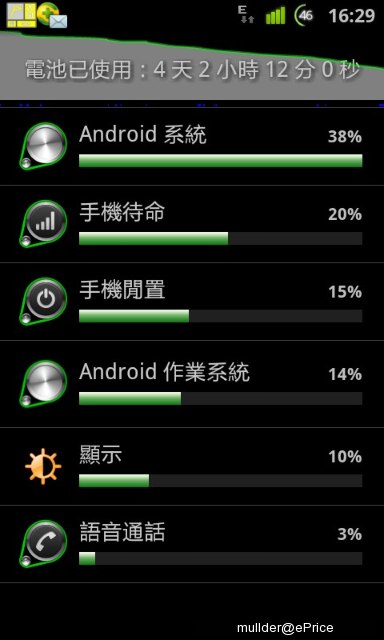
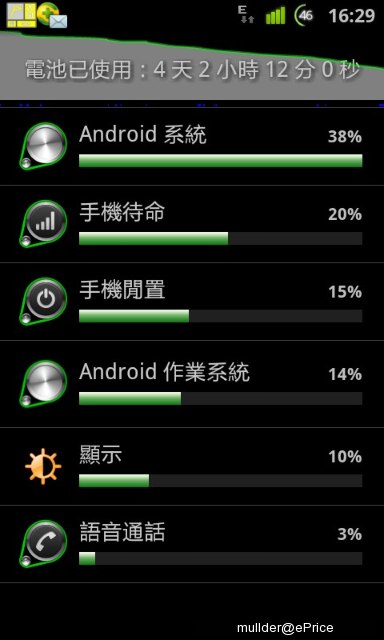
3. 自然安裝法,所有的APK程序,原作者在寫程序的時候,都有默認的安裝途徑,這會生成在GSII的註冊表裡。GSII超大容量的系統儲存將近2GB,你怎麼裝都用不完它的。這點要感謝開發工程師的遠見,程序安裝在哪,就順其自然,安裝在SD或系統儲存,就不要去移動它,移動往往會有程序混亂造成系統不穩的狀況發生。
大家使用GSII的當下,最重要的是系統穩定以及快速,目前2.3.5的系統BUG 很少,相信要升級2.3.6似乎很遙遠。
開始今天的課程,鈦備份需要ROOT權限,有下載過我分享的,應該不陌生資料夾有一個程序,鈦備份。
此程序是已付費版,可以實現所有的自動備份功能,連續備份,一鍵還原。勿更新它,以免失去付費版功用。
未付費版你則必須要一個一個手動備份 一個一個程序手動還原
學會使用這個鈦備份程序,可以說能讓你的GSII,完全發揮到極致,讓你以後不再為刷機 怕程序個人資料丟失,重新安裝程序,重新設定個資 而煩惱
學會了它 你可以盡情的刪減無用自帶程序 盡情地刷不同ROM的體會
鈦備份既然可以備份,也能鈦備份安裝授權軟件,免去WIFI驗證的等待時間
鈦備份安裝有個好處,就是當某人使用付費軟體,他給你的是主程序APK, 因為你是沒付費的,所以你要下載這個主程序其他功能時,你必須要付費,才能使用。
但是如果給你共享的人 它給你的是鈦備份的安裝檔,只要你還原,他有付費下載的功能,你一樣能擁有,這算是付費程序業者的重大BUG吧! 哈哈
目前就分享一個,來自韓國目前超夯的主題軟體,比GO MIUI桌面,漂亮多了。其中50多款主題包是付費下載而來。
如果你是用主程序安裝.這50多個主題包 你必須一個一個付款購買。但如果你是用鈦安裝,還原我已裝好的。你一毛錢都不用花。
鈦安裝,使用在付費授權軟體上,我想是業者始料未及的吧! 你能說我盜版,侵權嗎?呵呵
下載地址如下:
解壓縮密碼
免費下載要回貼是禮貌
//115.com/file/dne6phai#
來自韓國的桌面程序,比miui更漂亮,原生支持中文!!!.rar
58個主題其中之一
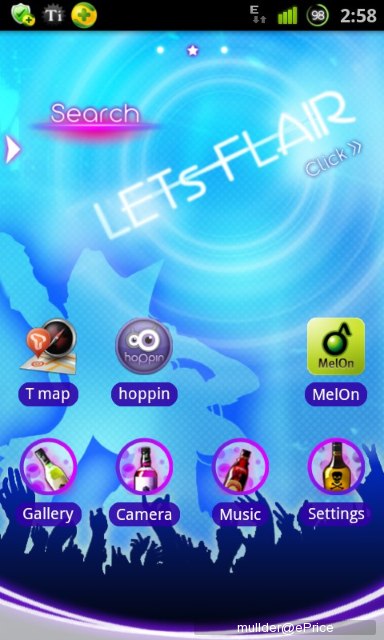
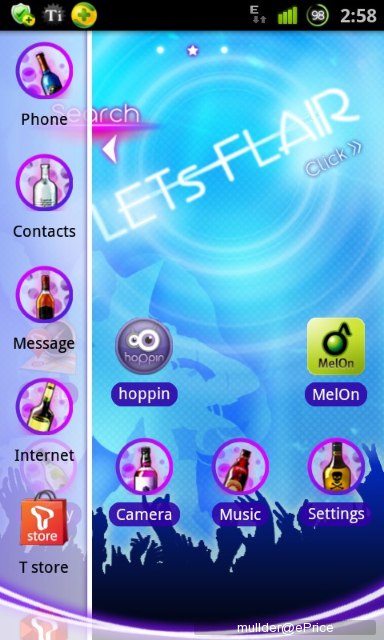
打電話是左邊欄目 58個主題 程式圖標58 上拉菜單25個 25個 時間 搜尋圖標 可以變化幾千種囉
來自韓國的桌面程序,比miui更漂亮,原生支持中文!!!.rar
58個主題其中之一
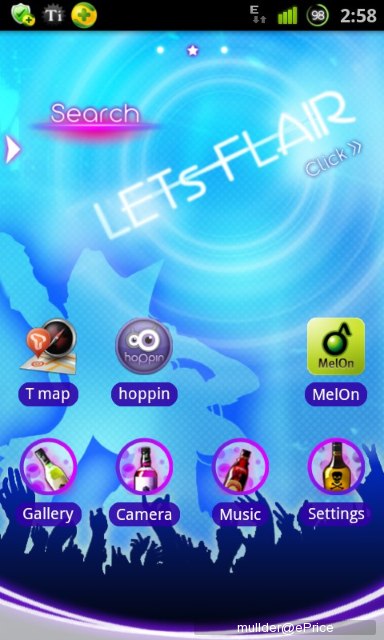
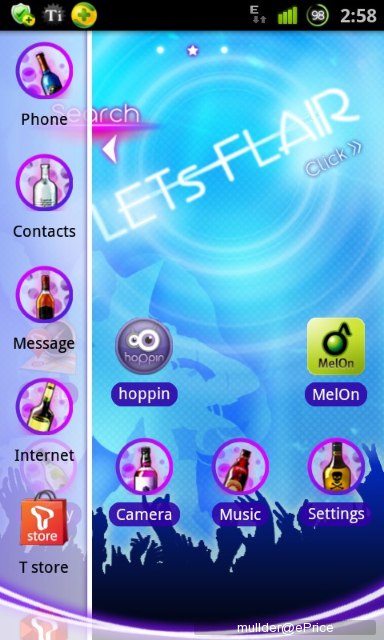
打電話是左邊欄目 58個主題 程式圖標58 上拉菜單25個 25個 時間 搜尋圖標 可以變化幾千種囉
各位先下載好 我再來寫一篇好好介紹這個來自含韓國精緻細膩多變的主題 又支持繁體中文的程序 以及鈦安裝還原篇吧
備份整個手機系統之前 我們來給GSII一個優化 以及大清理吧
這樣備份起來的系統才乾淨
1. 安裝我提供的安卓優化大師 (這是清除緩存 清除多餘的資料夾 省去你自己刪掉記憶卡資料夾的煩惱 以及類似電腦MSCONFIG的關閉隨機啟動的指令)
2. 安裝我提供的SD卡清理工具(這是清除系統過時無用垃圾的註冊表)
3. 安裝我提供的鈦備份程序(下圖左下角)
3個程序都安裝好後請重新開機 避免鈦備份出錯
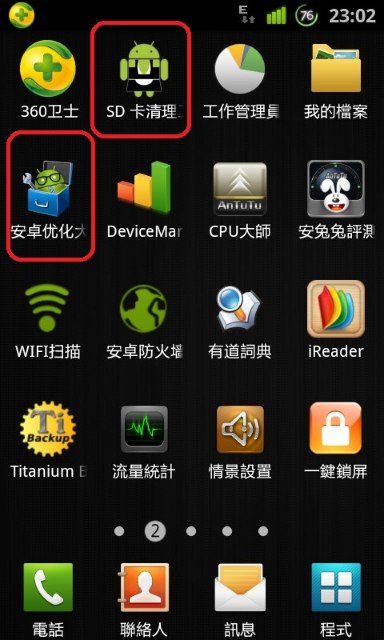
首先打開安卓優化大師 ---垃圾清理
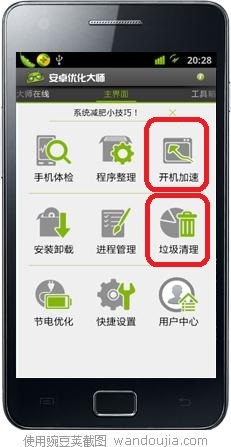
先清理緩存 然後按右下角一鍵清理
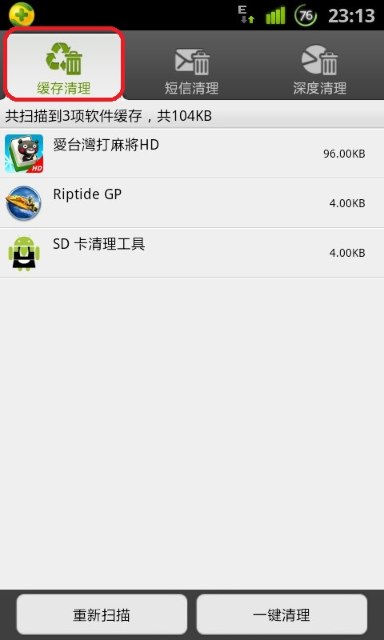
上圖清理完後 繼續按深度清理 - 掃描文件 - 一鍵清理

然後回到安卓優化大師主頁
按開機加速
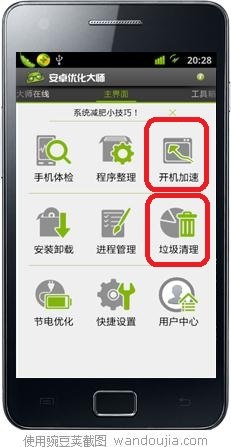
關閉隨機啟動的程序 未關閉後面是綠點 你點擊一下程序就變成紅點 就關閉隨機啟動的程序了
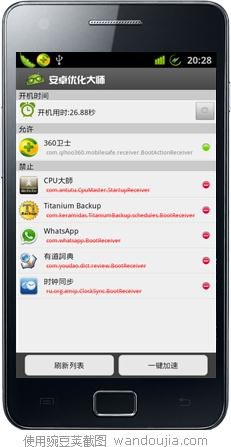
以上 優化大師使用完畢 以上功能都需要ROOT權限
接著打開SD清理工具
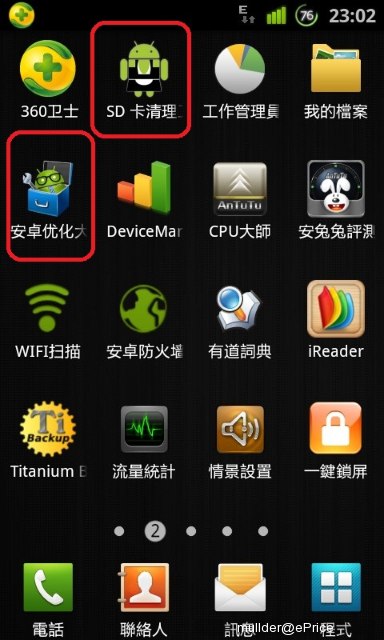
會出現讀秒授權 按允許
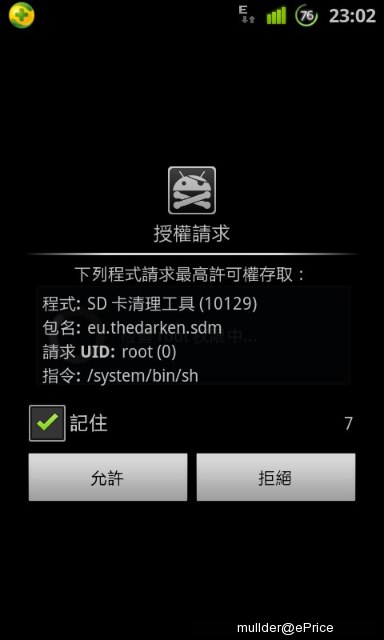
接著出現這個畫面
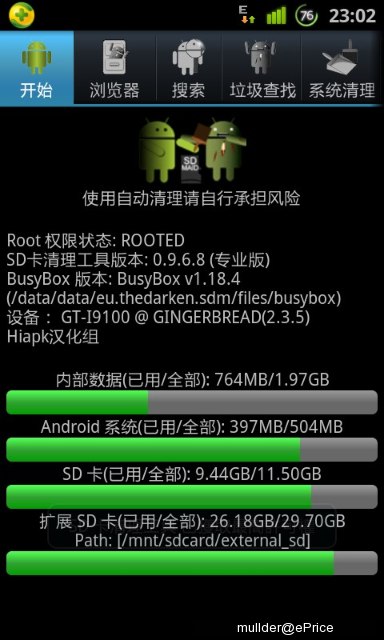
接下來按垃圾查找-- 檢查--清除所有
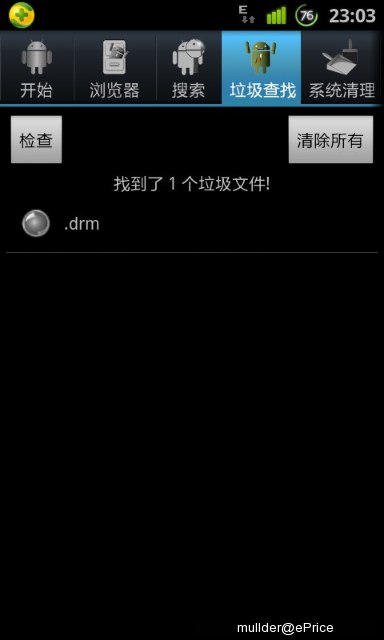
清除完畢後按清理系統--檢查--清除所有---各位機友大家看!!!一天可以產生37.24MB 無用垃圾的註冊表
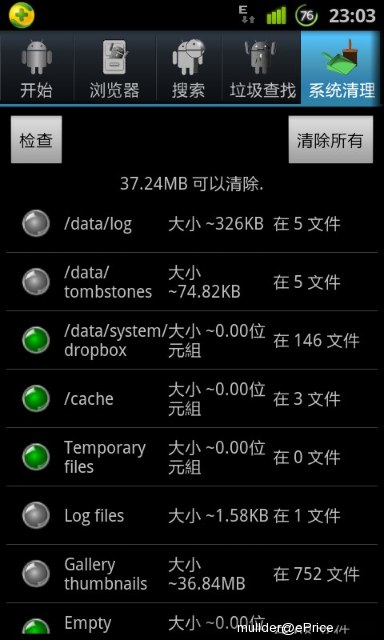
以上功能皆需要ROOT功能
安卓優化以及SD清理 都清理完畢後
你可以開始備份了(備份之前 希望各位機友都已經把所有的個人資料 比方說聯繫人 通訊錄 自訂的鈴聲 以及來電的頭像都輸入整理好)
開始備份吧
1.打開鈦備份

首先也會出現授權讀秒 你也要按允許
然後出現這個畫面
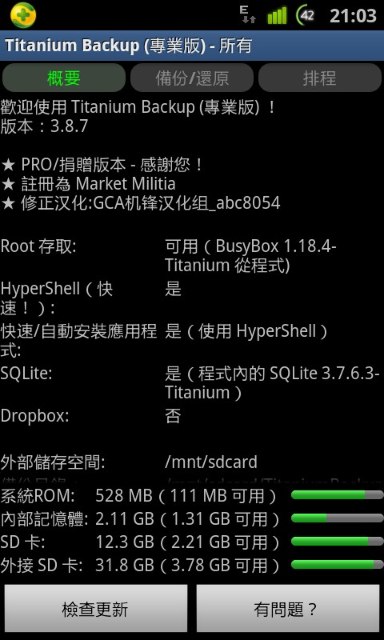
然後點擊9100的左邊按鍵 出現這個畫面
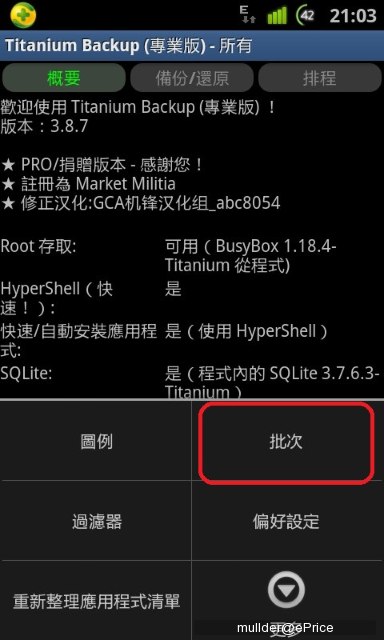
然後按上圖的批次 出現下圖這個畫面--備份所有應用程式與資料---執行 點擊一下就開始備份了
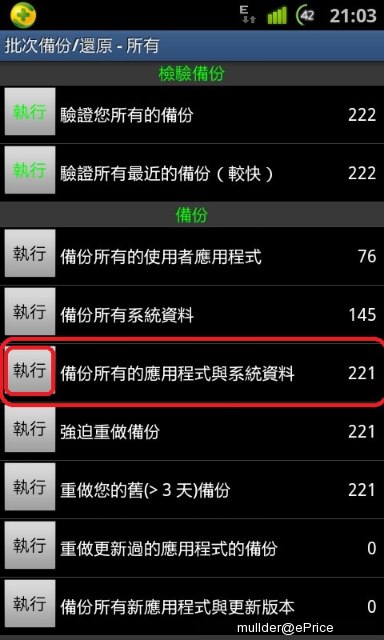
以上就是完整的手機系統完全備份
如果你有心重刷機 未精簡程序自帶APP時 也能完整備份 在精簡
以免誤刪重刷 如果誤刪 重新還原就OK
以下是一鍵還原 步驟如上圖 點擊還原所有應用程序與資料--按執行
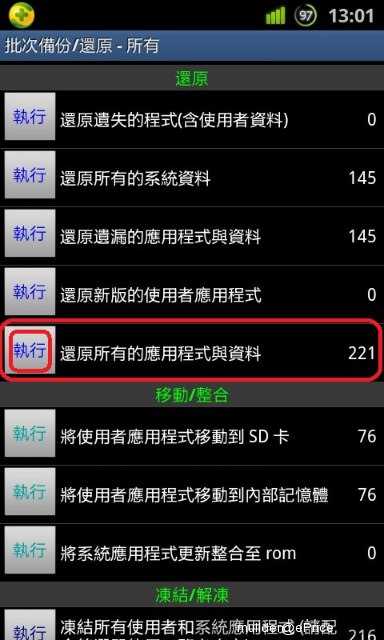
好了 以上就是整個備份還原的教學
整個備份的過程 大約8-10分鐘 看你裝的程序多寡決定
備份好後 請重新開機啟動
會在你的內鍵記憶卡 生成一個TitaniumBackup資料夾 請複製一份出來放在你的電腦上 以防萬一
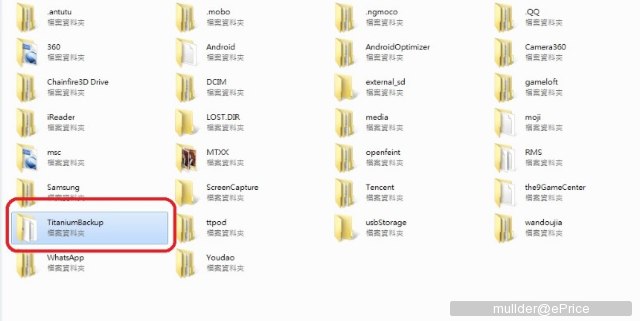
以上TitaniumBackup資料夾 就留在你的手機記憶卡上吧 隨時能還原
下回要教的鈦安裝 還原程序也是要放在這個資料夾裡的
以上6篇 希望各位機友能舉一反三 靈活運用 目前9100還是無敵的 NOTE太多軟體無法全屏至少要3個月以後才會陸續出現1280分辨率的程序以及專屬遊戲 想買的 目前說實在的 時機還不成熟
3. 安裝我提供的鈦備份程序(下圖左下角)
3個程序都安裝好後請重新開機 避免鈦備份出錯
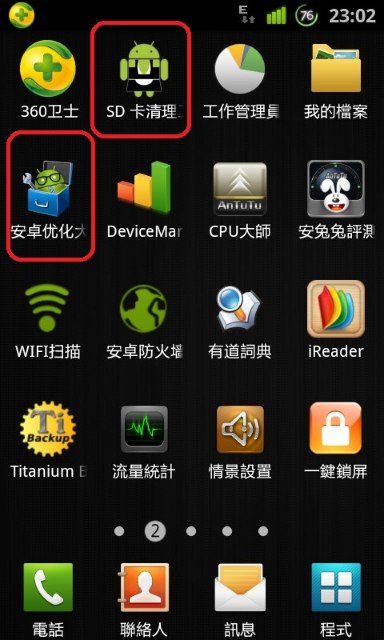
首先打開安卓優化大師 ---垃圾清理
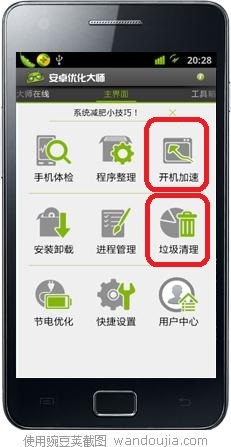
先清理緩存 然後按右下角一鍵清理
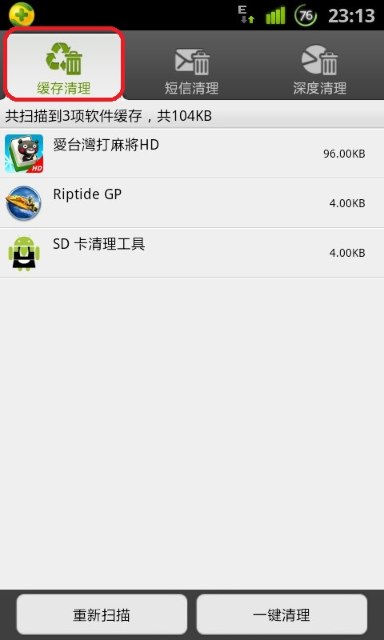
上圖清理完後 繼續按深度清理 - 掃描文件 - 一鍵清理

然後回到安卓優化大師主頁
按開機加速
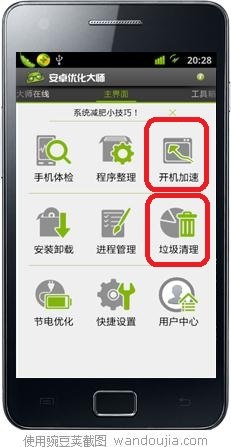
關閉隨機啟動的程序 未關閉後面是綠點 你點擊一下程序就變成紅點 就關閉隨機啟動的程序了
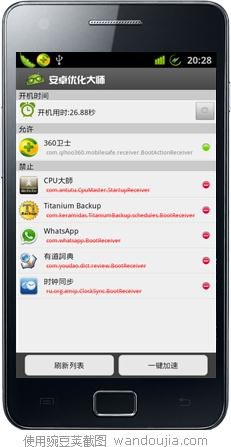
以上 優化大師使用完畢 以上功能都需要ROOT權限
接著打開SD清理工具
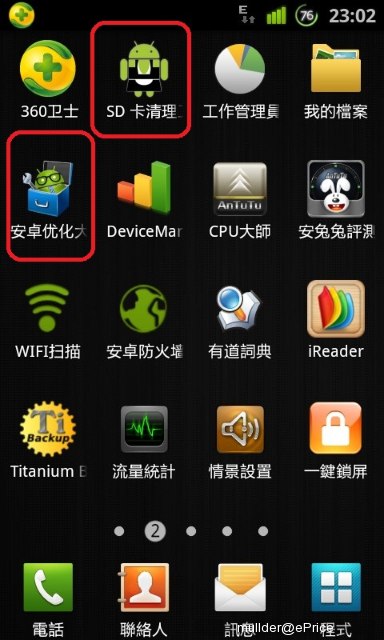
會出現讀秒授權 按允許
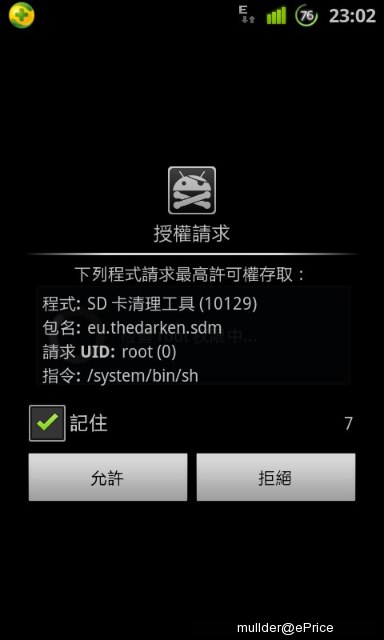
接著出現這個畫面
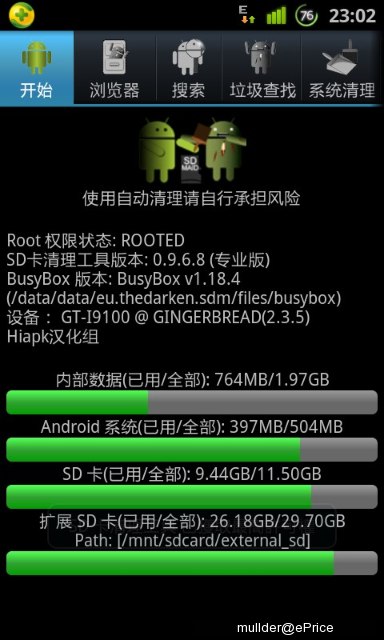
接下來按垃圾查找-- 檢查--清除所有
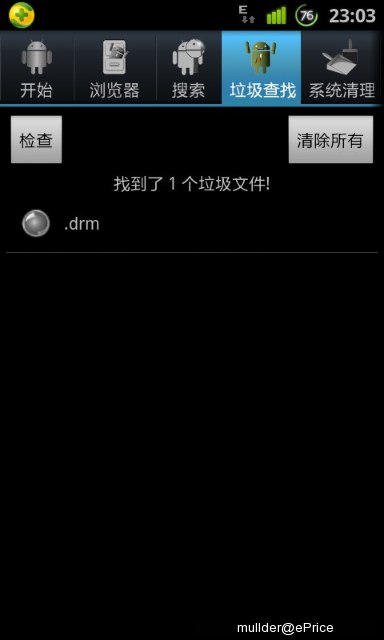
清除完畢後按清理系統--檢查--清除所有---各位機友大家看!!!一天可以產生37.24MB 無用垃圾的註冊表
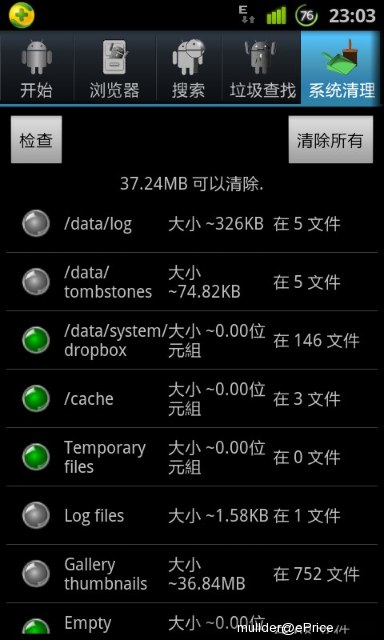
以上功能皆需要ROOT功能
安卓優化以及SD清理 都清理完畢後
你可以開始備份了(備份之前 希望各位機友都已經把所有的個人資料 比方說聯繫人 通訊錄 自訂的鈴聲 以及來電的頭像都輸入整理好)
開始備份吧
1.打開鈦備份

首先也會出現授權讀秒 你也要按允許
然後出現這個畫面
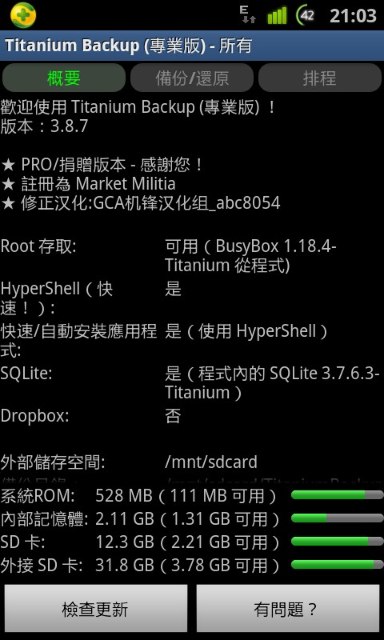
然後點擊9100的左邊按鍵 出現這個畫面
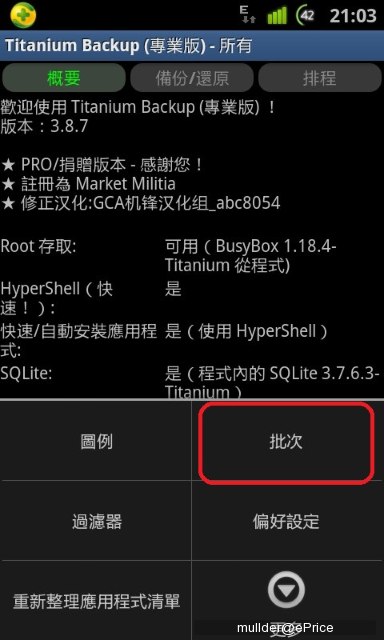
然後按上圖的批次 出現下圖這個畫面--備份所有應用程式與資料---執行 點擊一下就開始備份了
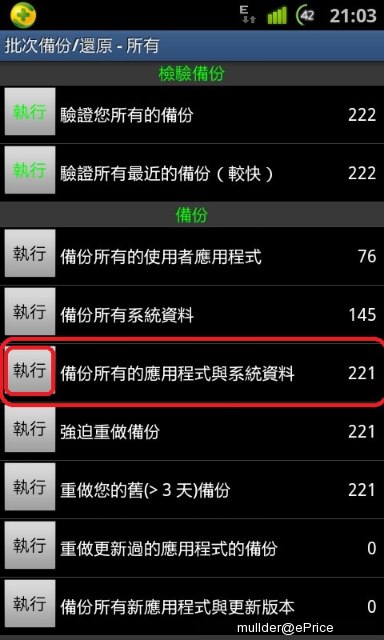
以上就是完整的手機系統完全備份
如果你有心重刷機 未精簡程序自帶APP時 也能完整備份 在精簡
以免誤刪重刷 如果誤刪 重新還原就OK
以下是一鍵還原 步驟如上圖 點擊還原所有應用程序與資料--按執行
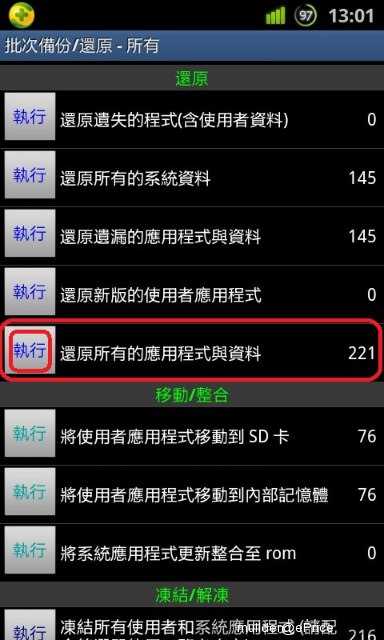
好了 以上就是整個備份還原的教學
整個備份的過程 大約8-10分鐘 看你裝的程序多寡決定
備份好後 請重新開機啟動
會在你的內鍵記憶卡 生成一個TitaniumBackup資料夾 請複製一份出來放在你的電腦上 以防萬一
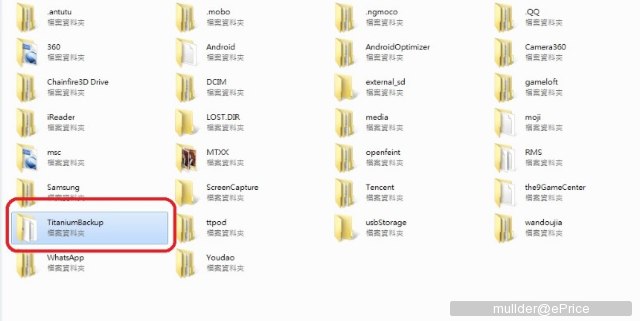
以上TitaniumBackup資料夾 就留在你的手機記憶卡上吧 隨時能還原
下回要教的鈦安裝 還原程序也是要放在這個資料夾裡的
以上6篇 希望各位機友能舉一反三 靈活運用 目前9100還是無敵的 NOTE太多軟體無法全屏至少要3個月以後才會陸續出現1280分辨率的程序以及專屬遊戲 想買的 目前說實在的 時機還不成熟
以下為超連結,方便您的點閱
廣告

網友評論 0 回覆本文